您可以使用兩條物理專線以主備方式將本機資料中心IDC(Internet Data Center)接入阿里雲。採用主備接入方式時,正常情況下僅主用線路在進行流量轉寄。阿里雲按照您配置的健全狀態檢查的發包時間間隔探測主用線路連通性,當探測到主用線路故障時,自動將流量切換至備用線路,保證您的業務不受影響。
情境樣本
本文以下圖情境為例介紹本地IDC如何通過主備冗餘專線方式接入阿里雲。
某企業在上海擁有一個本地IDC(私網網段:172.16.0.0/12),並且在阿里雲華東2(上海)地區建立了一個Virtual Private Cloud(網段:192.168.0.0/16)。該企業為瞭解決單點故障問題,需要分別向兩個電訊廠商各申請一條物理專線,其中一條做主用線路,另一條做備用線路,將本地IDC串連至阿里雲。
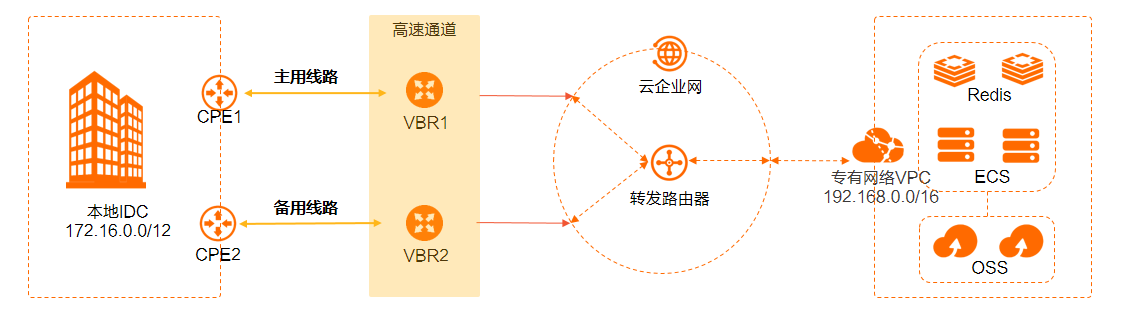
本文中,與兩條物理專線串連的兩個雲上邊界路由器VBR(Virtual Border Router)的配置如下表所示。
VBR配置項 | VBR1(物理專線1的VBR) | VBR2(物理專線2的VBR) |
VBR配置項 | VBR1(物理專線1的VBR) | VBR2(物理專線2的VBR) |
VLAN ID | 1 | 1 |
阿里雲側IPv4互聯IP | 10.0.0.1 | 10.0.0.5 |
客戶側IPv4互聯IP | 10.0.0.2 | 10.0.0.6 |
IPv4子網路遮罩 | 255.255.255.252 | 255.255.255.252 |
前提條件
您已建立兩條獨享物理專線。
步驟一:建立VBR並配置路由
您需要為兩條物理專線各建立一個VBR,並在VBR上配置指向本地IDC的路由。
為物理專線1建立一個VBR。
在頂部功能表列,選擇目標地區,然後在左側導覽列,單擊邊界路由器(VBR)。
在邊界路由器(VBR)頁面,單擊建立邊界路由器。
在建立邊界路由器面板,配置以下參數資訊,然後單擊確定。
本文僅列出強相關的配置項,其餘配置項,請參見建立和管理邊界路由器。
配置
說明
配置
說明
帳號類型
建立VBR的帳號類型。
本文選擇當前帳號。
名稱
設定VBR的名稱。
本文設定為VBR1。
物理專線介面
本文選擇獨享專線並選擇物理專線1。
VLAN ID
輸入VBR的VLAN ID。
本文輸入1。
设置VBR带宽值
設定VBR的頻寬。
本文設定為200Mb。
阿里雲側IPv4互聯IP
輸入VPC到本地IDC的路由網關IPv4地址。
本文輸入10.0.0.1。
客戶側IPv4互聯IP
輸入本地IDC到VPC的路由網關IPv4地址。
本文輸入10.0.0.2。
IPv4子網路遮罩
阿里雲側和客戶側IPv4地址的子網路遮罩。
本文輸入255.255.255.252。
在VBR1上配置指向本地IDC的路由。
在頂部功能表列,選擇目標地區,然後在左側導覽列,單擊邊界路由器(VBR)。
在邊界路由器(VBR)頁面,單擊VBR1執行個體ID。
在VBR1詳情頁面,單擊路由條目頁簽,然後單擊添加路由條目。
在添加路由條目面板,配置以下參數資訊,然後單擊確定。
配置
說明
配置
說明
下一跳類型
本文選擇物理專線。
目標網段
輸入本地IDC的網段。
本文輸入172.16.0.0/12。
下一跳
選擇物理專線。
本文選擇物理專線1。
描述
輸入路由條目的描述資訊。
重複上述步驟,為物理專線2建立VBR2,並為VBR2配置指向本地IDC的路由。
步驟二:串連VPC執行個體和VBR執行個體
您需要在華東2(上海)地區的轉寄路由器中建立與物理專線關聯的VBR串連和需要互連的VPC串連,實現本地IDC和VPC的私網互連。
- 登入雲企業網管理主控台。
- 在云企业网实例頁面,找到目標雲企業網執行個體,單擊目標執行個體ID。
在頁簽,找到目標地區的轉寄路由器執行個體,在操作列單擊创建网络实例连接。
在串連網路執行個體頁面,配置以下參數資訊建立VPC串連,然後單擊確定建立。
在初次執行此操作時,系統會自動為您建立一個名稱為AliyunServiceRoleForCEN的服務關聯角色。該角色允許轉寄路由器執行個體在VPC的交換器上建立ENI。更多資訊,請參見AliyunServiceRoleForCEN。
參數
配置
參數
配置
執行個體類型
選擇待串連的網路執行個體類型。
本文選擇Virtual Private Cloud。
地區
選擇待串連的網路執行個體所在的地區。
本文選擇華東2(上海)。
轉寄路由器
系統自動顯示當前地區下已建立的轉寄路由器執行個體。
資源歸屬UID
選擇待串連的網路執行個體所屬的帳號類型。
本文選擇同帳號。
付費方式
轉寄路由器的計費模式預設為隨用隨付。
隨用隨付的計費規則,請參見計費說明。
網路執行個體
選擇待串連的VPC執行個體ID。
本文選擇已建立的VPC。
交換器
在轉寄路由器支援的可用性區域選擇至少2個交換器執行個體。
進階配置
系統預設為您選中三種進階功能,即自動關聯至轉寄路由器的預設路由表、自動傳播系統路由至轉寄路由器的預設路由表和自動為VPC的所有路由表配置指向轉寄路由器的路由。
本文保持預設配置。
在串連網路執行個體頁面,單擊繼續建立串連。
在串連網路執行個體頁面,配置以下參數資訊建立VBR1串連,然後單擊確定建立。
參數
配置
參數
配置
執行個體類型
本文選擇邊界路由器(VBR)。
地區
選擇待串連的網路執行個體所在的地區。
本文選擇華東2(上海)地區。
轉寄路由器
系統自動顯示當前地區已建立的轉寄路由器執行個體。
資源歸屬UID
選擇待串連的網路執行個體所屬的帳號類型。
本文使用預設值同帳號。
網路執行個體
選擇待串連的VBR執行個體ID。
本文選擇已建立的VBR1執行個體。
進階配置
系統預設為您選中三種進階功能,即自動關聯至轉寄路由器的預設路由表、自動傳播系統路由至轉寄路由器的預設路由表和自動發布路由到VBR。
本文保持預設配置。
網路連接建立完成後,您可以在地區內串連管理頁簽查看VPC串連和VBR串連的資訊。具體操作,請參見查看網路執行個體串連。
步驟三:配置阿里雲側健全狀態檢查
阿里雲預設每隔2秒從每個健全狀態檢查源IP地址向本地IDC中的健全狀態檢查目的地址發送一個ping報文,如果某條物理專線上連續8個ping報文都無響應,則自動切換流量至另一條物理專線。
登入雲企業網管理主控台。
在左側導覽列,單擊健全狀態檢查。
在健全狀態檢查頁面,選擇VBR執行個體所屬的地區,然後單擊設定健全狀態檢查。
本文選擇VBR1執行個體所屬的地區華東2(上海)。
在設定健全狀態檢查面板,配置以下參數,然後單擊確定。
配置
說明
配置
說明
雲企業網執行個體
選擇已載入VBR執行個體的雲企業網執行個體。
邊界路由器(VBR)
選擇要監控的VBR執行個體。
本文選擇VBR1。
源IP
源IP地址可通過以下兩種方式進行配置:
自動產生源IP(推薦):系統自動為您分配100.96.0.0/16網段內的IP地址。
若您選擇自動產生的IP地址且在對端配置過ACL策略,請修改ACL策略允許此網段通過, 否則將會出現健全狀態檢查失敗的情況。
自訂來源IP:源IP地址可以是10.0.0.0/8、192.168.0.0/16、172.16.0.0/12三個網段內任意一個沒有被使用的IP地址。但不能與雲企業網中要互連的地址衝突,也不能和邊界路由器執行個體的阿里雲側、客戶側IP地址衝突。
目標IP
目標IP地址為目標VBR執行個體客戶側IP地址。
發包時間間隔(秒)
指定健全狀態檢查時發送連續探測報文的時間間隔。單位:秒。
預設值:2。取值範圍:2~3。
探測報文個數(個)
指定健全狀態檢查時發送探測報文的個數。單位:個。
預設值:8。取值範圍:3~8。
切換路由
是否開啟健全狀態檢查的路由切換功能。
系統預設選擇是,即開啟健全狀態檢查的路由切換功能。健全狀態檢查探測到物理專線串連故障時,如果雲企業網執行個體中存在冗餘的路由,健全狀態檢查則會立刻觸發路由切換使用可用鏈路。
若您取消選中是,則表示不開啟健全狀態檢查的路由切換功能,健全狀態檢查僅執行鏈路探測功能。若健全狀態檢查探測到物理專線串連故障,則不會觸發路由切換。
若您選擇關閉本功能,請確保您有其他方式保證鏈路的冗餘性,否則當物理專線串連故障後,會導致網路中斷。
健全狀態檢查會以您指定的發包時間間隔發送探測報文,當連續發送的所有探測報文(即您指定的探測報文個數)都丟包時,則判斷健全狀態檢查失敗。
步驟四:設定主用線路和備用線路
您需要通過雲企業網的路由原則設定VBR1所在的物理專線為主用線路,設定VBR2所在的物理專線為備用線路。
登入雲企業網管理主控台。
- 在云企业网实例頁面,找到目標雲企業網執行個體,單擊目標執行個體ID。
- 在頁簽,找到目標地區的轉寄路由器執行個體,單擊目標執行個體ID。
- 在轉寄路由器執行個體詳情頁面,單擊转发路由器路由表頁簽。
在轉寄路由器路由表詳情頁面的左側地區,單擊路由表ID。
在路由表詳情頁面,單擊路由策略頁簽。
在路由策略頁簽下,單擊添加路由策略。
在添加路由策略頁面,根據以下資訊配置路由策略,然後單擊確定。
配置
說明
配置
說明
策略優先順序
路由策略的優先順序。 取值範圍:1~100。數字越小,優先順序越高。
本文輸入20。
描述
輸入路由策略的描述資訊。
關聯路由表
選擇路由策略關聯的路由表。
路由策略支援關聯至系統路由表或自訂路由表中。本文選擇預設路由表。
應用方向
選擇路由策略應用的方向。
入地區網關方向:路由傳入本地區轉寄路由器的方向。例如:路由從本地區網路執行個體發布到本地區轉寄路由器,或其他地區的路由發布到本地區轉寄路由器。
出地區網關方向:路由傳出本地區轉寄路由器的方向。例如:路由從本地區轉寄路由器發布到本地區下其他網路執行個體,或發布到其他地區轉寄路由器。
本文選擇入地區網關。
匹配條件
路由策略的匹配條件。
本文選擇源執行個體ID列表,並設定為VBR1執行個體ID,表示匹配所有產生於VBR1網路執行個體ID的路由。
單擊
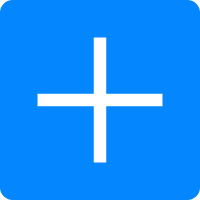 添加匹配條件,可添加多個匹配條件。關於匹配條件的更多資訊,請參見匹配條件。
添加匹配條件,可添加多個匹配條件。關於匹配條件的更多資訊,請參見匹配條件。策略行為
選擇策略行為為允許,並設定路由優先順序。
設定路由優先順序:單擊
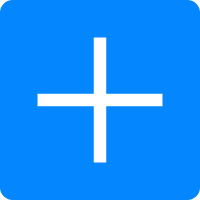 添加策略值,選擇路由優先順序,然後設定允許通過的路由優先順序。路由優先順序的數字越小,優先順序越高。本文中,設定路由優先順序為10。
添加策略值,選擇路由優先順序,然後設定允許通過的路由優先順序。路由優先順序的數字越小,優先順序越高。本文中,設定路由優先順序為10。本文中,VBR1無需配置關聯策略優先順序。
重複上述步驟,設定VBR2所線上路為備用線路。
關鍵配置的參數值如下表所示,其餘配置與設定VBR1所線上路為主用線路相同。
配置
說明
配置
說明
策略優先順序
由於路由策略的優先順序,優先順序數字越小,優先順序越高,所以VBR2的策略優先順序的數字需要比VBR1的數字大。
本文輸入30。
匹配條件
本文選擇源執行個體ID列表,並設定為VBR2執行個體ID,表示匹配所有產生於VBR2網路執行個體ID的路由。
策略行為
選擇策略行為為允許,並設定路由優先順序。
由於路由優先順序的數字越小,優先順序越高,因此VBR2的路由優先順序數字應大於VBR1的優先順序數字。本文設定允許通過的路由優先順序為20。
本文中,VBR2無需配置關聯策略優先順序。
添加路由策略後,您可以在路由資訊頁簽下查看去往本地IDC172.16.0.0/12的兩條路由,其中一條為備用路由。
步驟五:配置本地IDC側路由及健全狀態檢查
您需要在本地IDC側完成配置路由、健全狀態檢查以及健全狀態檢查和路由聯動,實現冗餘專線接入。
在配置本地IDC側健全狀態檢查前,您必須要先配置本地IDC側健全狀態檢查探測報文的回程路由,確保從本地IDC發起的健全狀態檢查探測報文能夠成功地往返。
請勿將VBR的互聯IP作為本地IDC對雲端進行健全狀態檢查的源IP地址,應該使用雲上VPC中的一個空閑IP地址作為源IP,並對該源IP地址進行探測檢查,確保源IP地址的真實性。
配置本地IDC路由。
以下樣本僅供參考,不同廠商的不同裝置可能會不同。
ip route 192.168.0.0 255.255.0.0 10.0.0.1 preference 10 ip route 192.168.0.0 255.255.0.0 10.0.0.5 preference 20配置本地IDC健全狀態檢查。
您可以通過雙向轉寄檢測BFD(Bidirectional Forwarding Detection)或者網路品質分析NQA(Network Quality Analyzer)方式檢測本地IDC到VBR的路由,具體配置命令,請諮詢裝置廠商。推薦使用BFD方式,支援毫秒級檢測。
配置健全狀態檢查和路由聯動。
不同廠商的不同裝置可能會有所不同,請諮詢裝置廠商,根據實際進行配置。
步驟六:測試連通性
完成專線接入後,您需要測試冗餘專線接入的連通性和主備線路能否自動切換。
開啟本地IDC側的PC端命令列視窗。
執行ping命令,檢查本地IDC與雲上VPC192.168.0.0/16網段下的ECS執行個體是否連通。
如果能收到回複報文,表示串連成功。
斷開主用線路,在本地IDC側的PC端的命令列視窗執行ping命令,檢查本地IDC與雲上VPC192.168.0.0/16網段下的ECS執行個體是否連通。
如果能收到回複報文,表示主備用線路自動切換成功。
